鼠标单击变双击的解决教程 鼠标单击变双击的原因及解决方法
更新时间:2023-08-19 16:06:25作者:xiaoliu
鼠标单击变双击的解决教程,每当我们使用电脑时,鼠标是我们最常用的输入设备之一,有时我们可能会遇到一个令人困惑的问题:鼠标单击变双击。当我们只单击一次鼠标按钮时,它却被识别为双击,这不仅让我们感到困惑,还会影响我们的工作效率。为什么鼠标会出现这种问题呢?有哪些解决方法可以帮助我们解决这个问题呢?本文将详细介绍鼠标单击变双击的原因,并提供一些实用的解决方法,帮助大家解决这个令人头疼的问题。
具体解决方法如下:
1、鼠标右键单击此电脑,选择属性,进入页面。
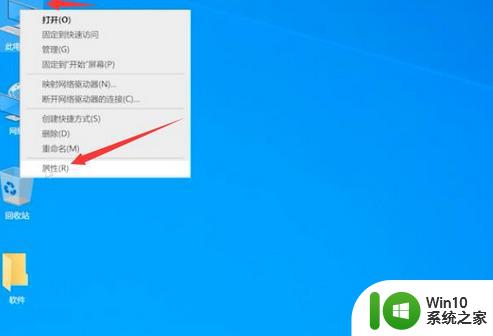
2、单击左上角的控制面板主页,选择硬件和声音,在设备和打印机下方单击鼠标。
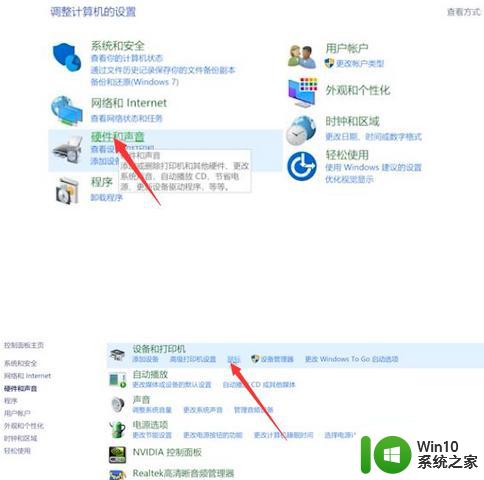
3、弹出窗口,在鼠标键选项栏中的,将速度调慢一点,点击应用,确定即可。
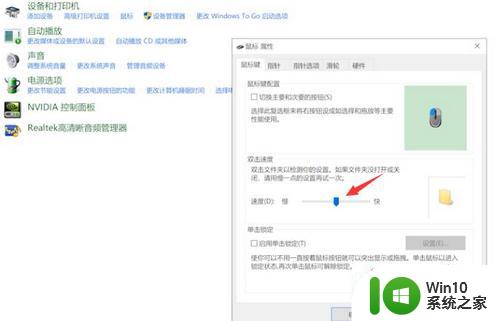
以上是鼠标单击变为双击的解决方法的全部内容,如果您遇到这种问题,可以尝试按照这个方法来解决,希望这对您有所帮助。
- 上一篇: 怎么看显示屏的型号和配置 如何查看显示器型号
- 下一篇: wps打印预览 wps打印预览缺失
鼠标单击变双击的解决教程 鼠标单击变双击的原因及解决方法相关教程
- 鼠标单击变双击怎么办 如何修复鼠标单击变双击的问题
- 鼠标单击无法实现双击 如何设置鼠标单击变双击
- 鼠标左键偶尔单击变成双击怎么处理 鼠标单击变双击原因分析
- 鼠标点一下容易双击怎么解决 鼠标频繁双击是什么原因
- 鼠标左键单击变删除功能失效原因 鼠标左键单击无法删除文件的解决方法
- 如何将鼠标左键单击改为双击打开文件 怎样将文件单击打开改为双击打开文件
- 鼠标左键双击打不开应用 鼠标双击桌面图标无反应
- 鼠标没坏但左键无法双击 鼠标左键双击无效怎么办
- 双击鼠标怎么调整列宽 Excel双击自动调整列宽的设置
- 电脑使用鼠标点击QQ无反应怎么办 电脑使用鼠标点击QQ无反应的原因及解决方法
- 鼠标能动但是无法点击的修复方法 鼠标无法点击的原因和解决方法
- wps怎么设置鼠标单击打开超链接 wps如何设置鼠标单击打开超链接
- U盘装机提示Error 15:File Not Found怎么解决 U盘装机Error 15怎么解决
- 无线网络手机能连上电脑连不上怎么办 无线网络手机连接电脑失败怎么解决
- 酷我音乐电脑版怎么取消边听歌变缓存 酷我音乐电脑版取消边听歌功能步骤
- 设置电脑ip提示出现了一个意外怎么解决 电脑IP设置出现意外怎么办
电脑教程推荐
- 1 w8系统运行程序提示msg:xxxx.exe–无法找到入口的解决方法 w8系统无法找到入口程序解决方法
- 2 雷电模拟器游戏中心打不开一直加载中怎么解决 雷电模拟器游戏中心无法打开怎么办
- 3 如何使用disk genius调整分区大小c盘 Disk Genius如何调整C盘分区大小
- 4 清除xp系统操作记录保护隐私安全的方法 如何清除Windows XP系统中的操作记录以保护隐私安全
- 5 u盘需要提供管理员权限才能复制到文件夹怎么办 u盘复制文件夹需要管理员权限
- 6 华硕P8H61-M PLUS主板bios设置u盘启动的步骤图解 华硕P8H61-M PLUS主板bios设置u盘启动方法步骤图解
- 7 无法打开这个应用请与你的系统管理员联系怎么办 应用打不开怎么处理
- 8 华擎主板设置bios的方法 华擎主板bios设置教程
- 9 笔记本无法正常启动您的电脑oxc0000001修复方法 笔记本电脑启动错误oxc0000001解决方法
- 10 U盘盘符不显示时打开U盘的技巧 U盘插入电脑后没反应怎么办
win10系统推荐
- 1 番茄家园ghost win10 32位官方最新版下载v2023.12
- 2 萝卜家园ghost win10 32位安装稳定版下载v2023.12
- 3 电脑公司ghost win10 64位专业免激活版v2023.12
- 4 番茄家园ghost win10 32位旗舰破解版v2023.12
- 5 索尼笔记本ghost win10 64位原版正式版v2023.12
- 6 系统之家ghost win10 64位u盘家庭版v2023.12
- 7 电脑公司ghost win10 64位官方破解版v2023.12
- 8 系统之家windows10 64位原版安装版v2023.12
- 9 深度技术ghost win10 64位极速稳定版v2023.12
- 10 雨林木风ghost win10 64位专业旗舰版v2023.12